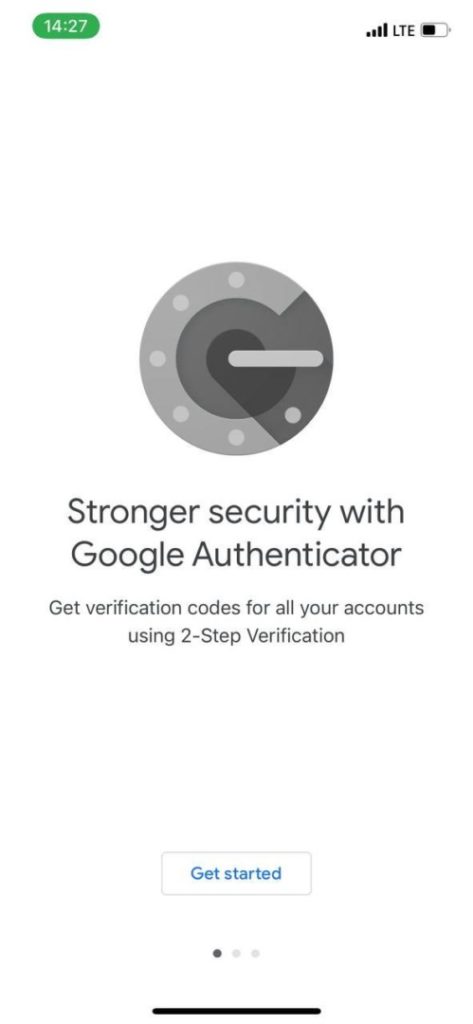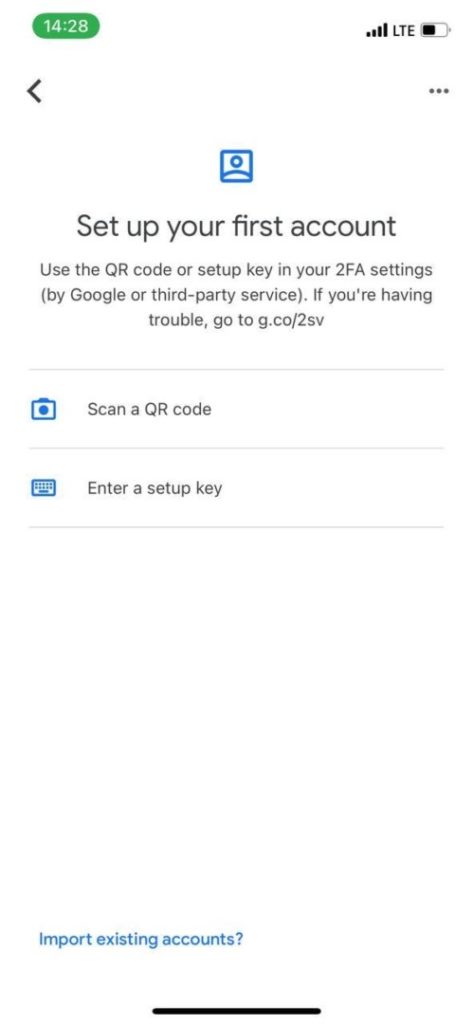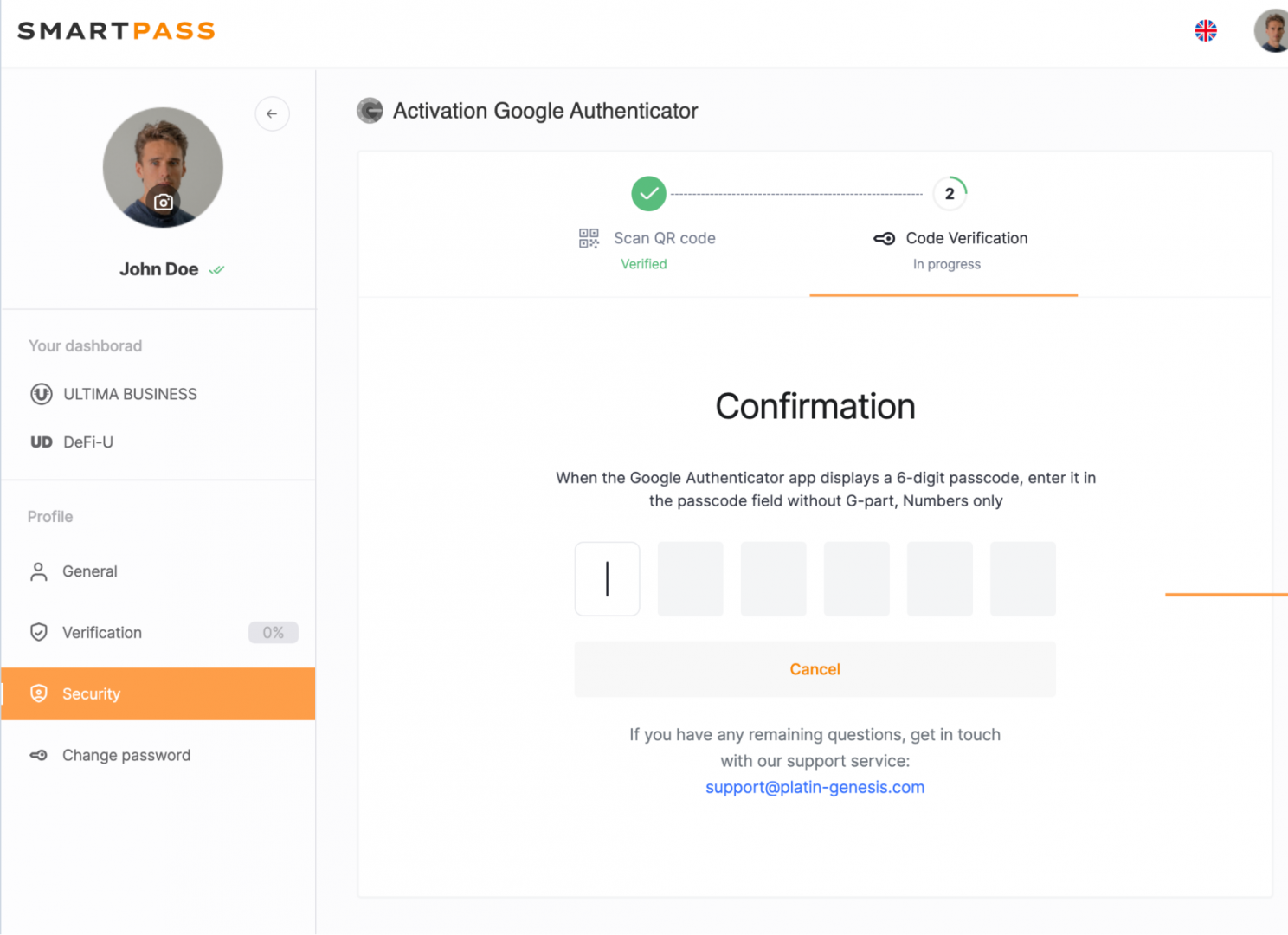Google 2FA হলো স্মার্ট পাসের প্রধান দুই-ফ্যাক্টর প্রমাণীকরণ পদ্ধতি। এটি একটি সুবিধাজনক প্রমাণীকরণ পদ্ধতি যা আন্তর্জাতিক নিরাপত্তা মান মেনে চলে। এটি সংযুক্ত Google 2FA আমাদের পণ্যে অর্থপ্রদান করার পূর্বশর্ত।
এই টিউটোরিয়ালে, আমরা খুঁজে বের করবো কিভাবে Google 2FA একটি দ্বি-ফ্যাক্টর প্রমাণীকরণ পদ্ধতি হিসাবে সক্রিয়ভাবে এ্যাকটিভ করা যায়।
সুতরাং, স্মার্ট পাসে Smart Pass যান এবং সুরক্ষা Security বিভাগে যান।
আপনার স্মার্টফোনে Google Authenticator ডাউনলোড করুন। প্রমাণীকরণকারী শুরু করতে হলে, আপনাকে ইনস্টল করা মোবাইল অ্যাপ্লিকেশনের মাধ্যমে অ্যাপসটি ব্যবহার করে স্ক্রিনের ডানদিকে QR কোডটিকে স্ক্যান করতে হবে। এটিকে করতে, অ্যাপসটিতে বা অ্যাপ্লিকেশনটিতে যান। প্রথম স্ক্রিনে, শুরু করুন বা Get started বোতামে ক্লিক করুন।
তারপরে, যে উইন্ডোটি খোলে, সেখানে একটি QR কোড স্ক্যান করুন Scan a QR code নির্বাচন করুন।
সক্রিয়করণ বা এ্যাক্টিভেশন পেজে QR কোডটিকে স্ক্যান করুন এবং Continue বা চালিয়ে যান বোতামে ক্লিক করুন:

এর পরে, Google প্রমাণীকরণকারী অ্যাপ্লিকেশনের বা অ্যাপসে আপনার স্মার্টফোনে, একটি এককালীন পাসওয়ার্ডসহ একটি লাইন প্রদর্শিত হবে, যা ক্রমাগতই আপডেট করা হয়ে থাকে। কোড অ্যাকশন টাইমারটি কোডের ডানদিকে একটি পাই চার্ট হিসাবে দেখানো হয়েছে।
2FA নিশ্চিতকরণ পেজে এককালীন পাসওয়ার্ডটি লিখুন।
প্রস্তুত হয়ে গেছে! আপনি Google 2FA সক্ষম করেছেন!
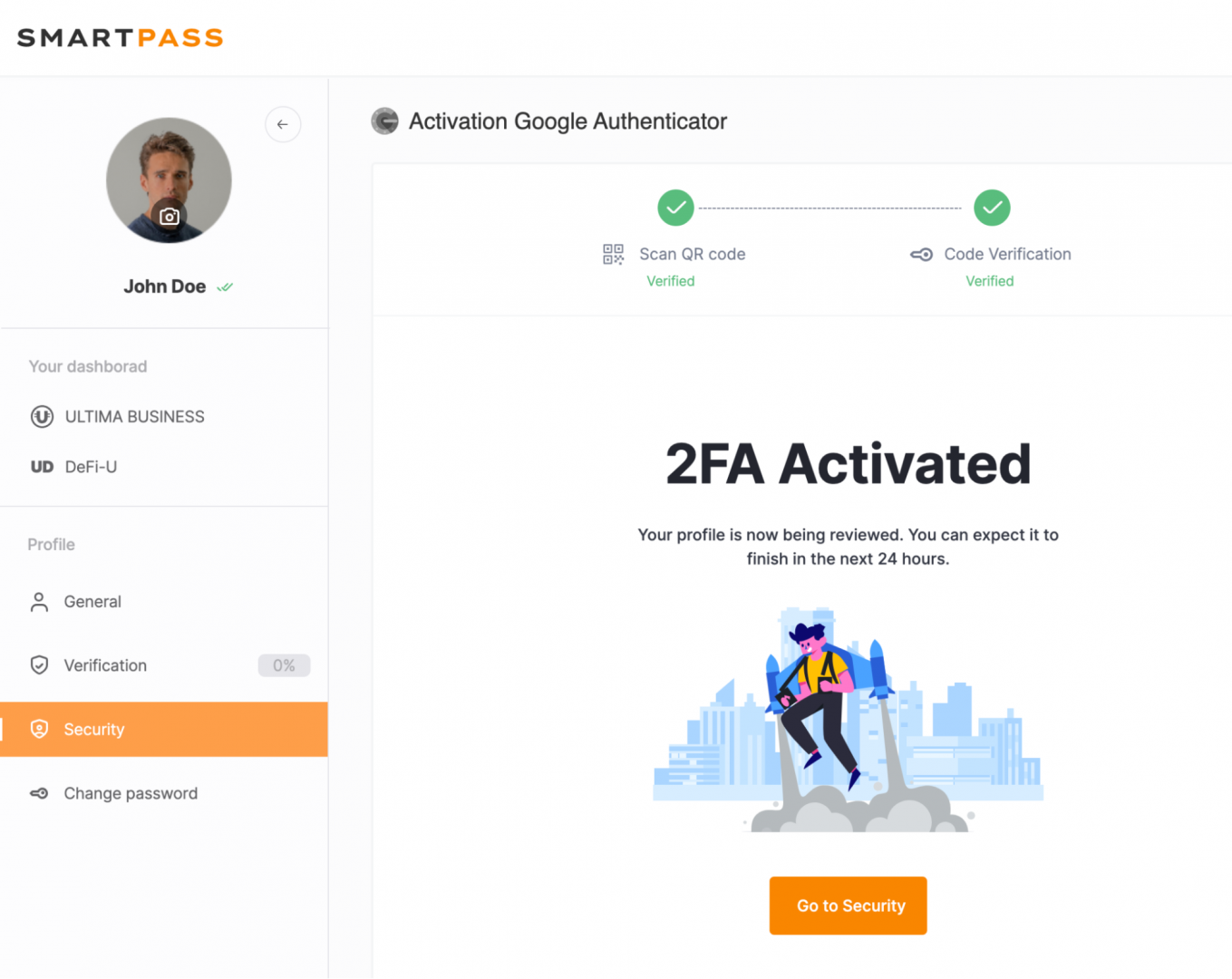
অনুগ্রহ করে মনে রাখবেন যে, অ্যাক্টিভেশন পেজে শুধুমাত্র আপনার কাছে QR কোডের অ্যাক্সেস আছে - দয়া করে এটি কাউকে দেখাবেন না বা পাঠাবেন না। আপনি যদি Google এর মাধ্যমে দ্বি-ফ্যাক্টর প্রমাণীকরণ নিষ্ক্রিয় করতে চান (উদাহরণস্বরূপ, আপনার স্মার্টফোন পরিবর্তন করার সময়ে), অনুগ্রহ করে আমাদের সহায়তা দলের বা Help Center এর সাথে যোগাযোগ করুন।
আমরা সুপারিশের ভিত্তিতে রিকমন্ডেড করছি যে, আপনি Google 2FA অ্যাক্টিভেশন বন্ধ করবেন না, কারণ আল্টিমা ULTIMA পণ্যগুলির সাথে কাজ করার সময়ে আপনার নিরাপত্তা সরাসরি এটির উপর নির্ভর করবে!